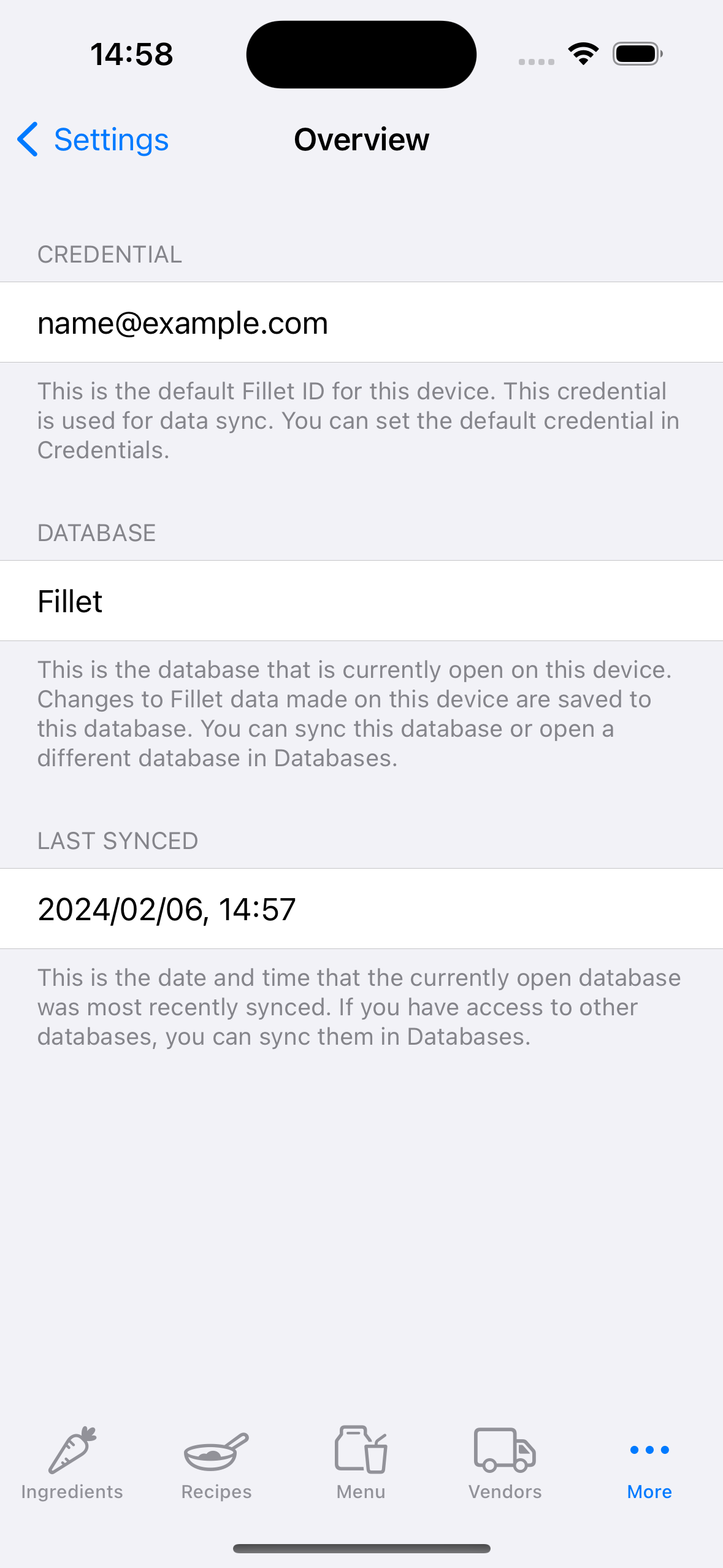Fillet iOS和iPadOS应用程序中的“概述”标签
查看特定设备的当前应用程序设置。
了解如何以及在何处更改您的设置。
介绍
概述选项标签显示您正在使用的特定设备的当前设置。 如果您希望进行任何更改,请选择“凭据”标签或“数据库”标签。
在“凭据”标签中,您可以使用不同的凭据(即Fillet ID和密码)“登录”。
在数据库标签中,您可以同步“当前打开”的数据库。 或者您可以选择并打开您有权访问的其他数据库。
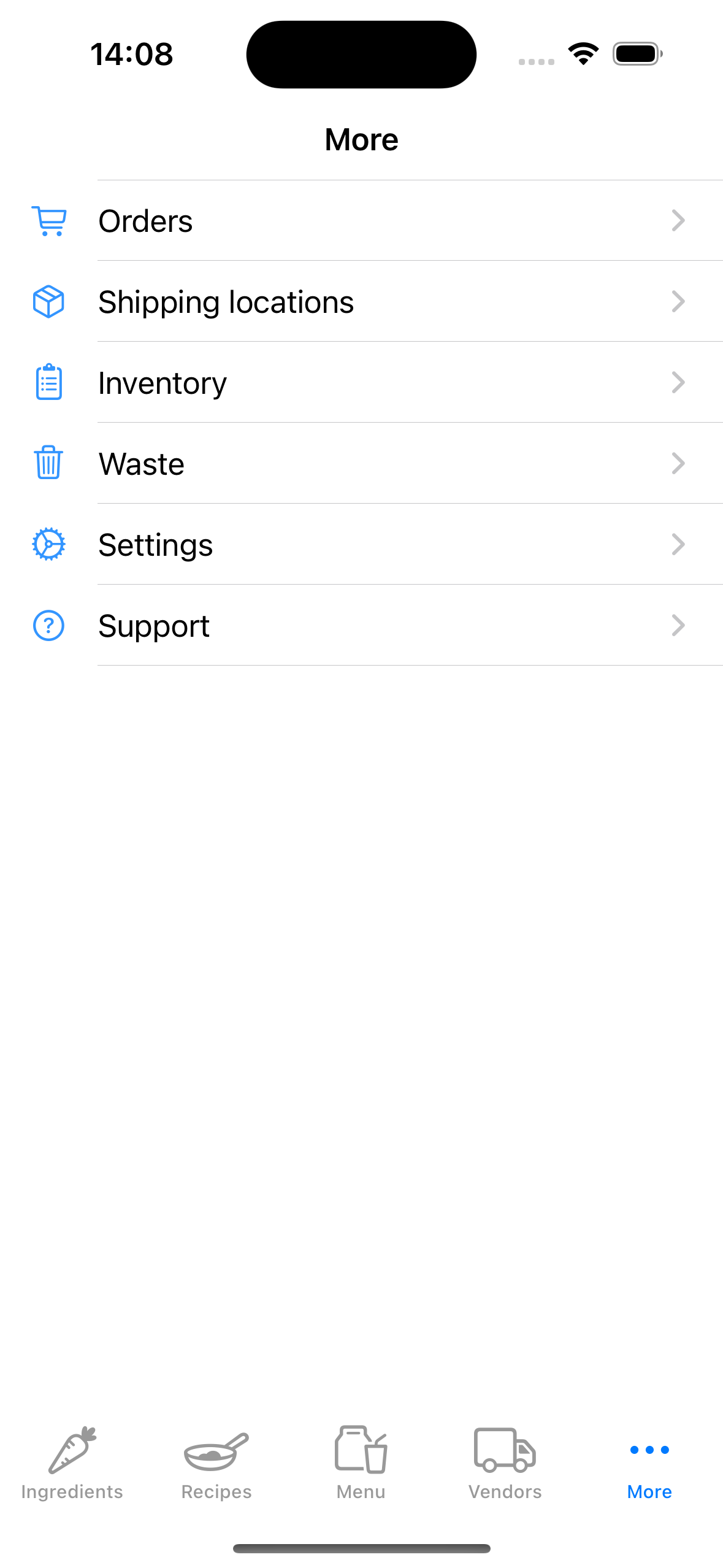
新安装
首次安装应用程序时,您需要在“凭据”标签中添加凭据。
如果设备上没有存储凭据并且设备从未同步过,“概述”标签将显示以下内容:
-
凭据
无
这意味着设备上不会存储任何凭据。
-
数据库
local_storage
这是当前打开的数据库的名称。 如果设备从未同步过,则此处不会显示任何数据库名称。 相反,这是指应用程序内的本地数据库,该数据库不与任何Fillet帐户关联,并且不备份到服务器。
-
上次同步
绝不
这意味着该设备从未同步过任何数据库。
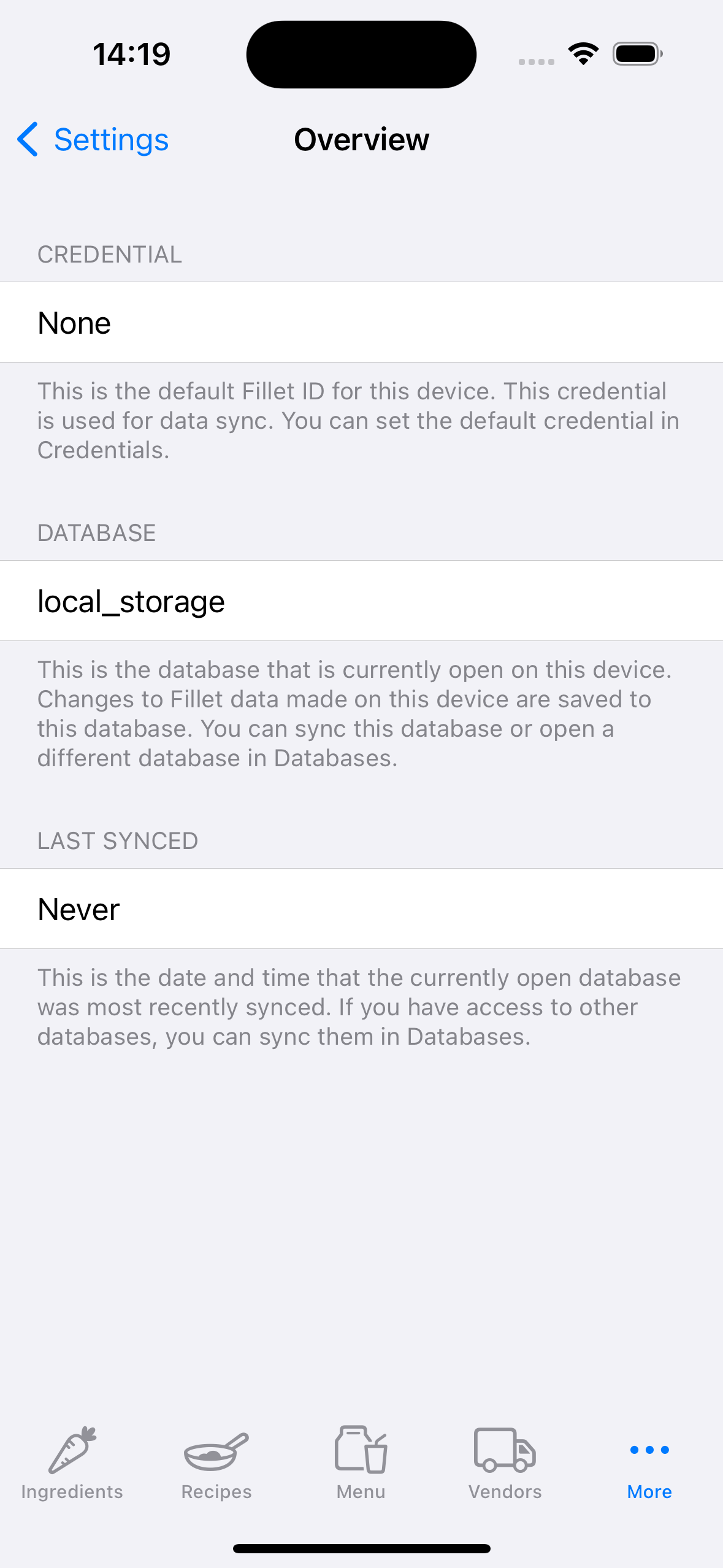
帐户从未在设备上同步过
在“凭据”标签中添加凭据后,您需要同步数据库以从服务器下载其远程数据。
如果设备上存储了凭据,但设备从未同步过,“概述”标签将显示以下内容:
-
凭据
Fillet ID
这是Fillet ID,即设备的默认凭据。
-
数据库
local_storage
这是当前打开的数据库的名称。
-
上次同步
绝不
这意味着该设备从未同步过任何数据库。
【重要事项】
如果设备从未同步过,则不会显示任何数据库名称。 相反,这表明当前打开的数据库是应用程序内的本地数据库,该数据库没有与任何Fillet帐户关联,也没有备份到服务器。
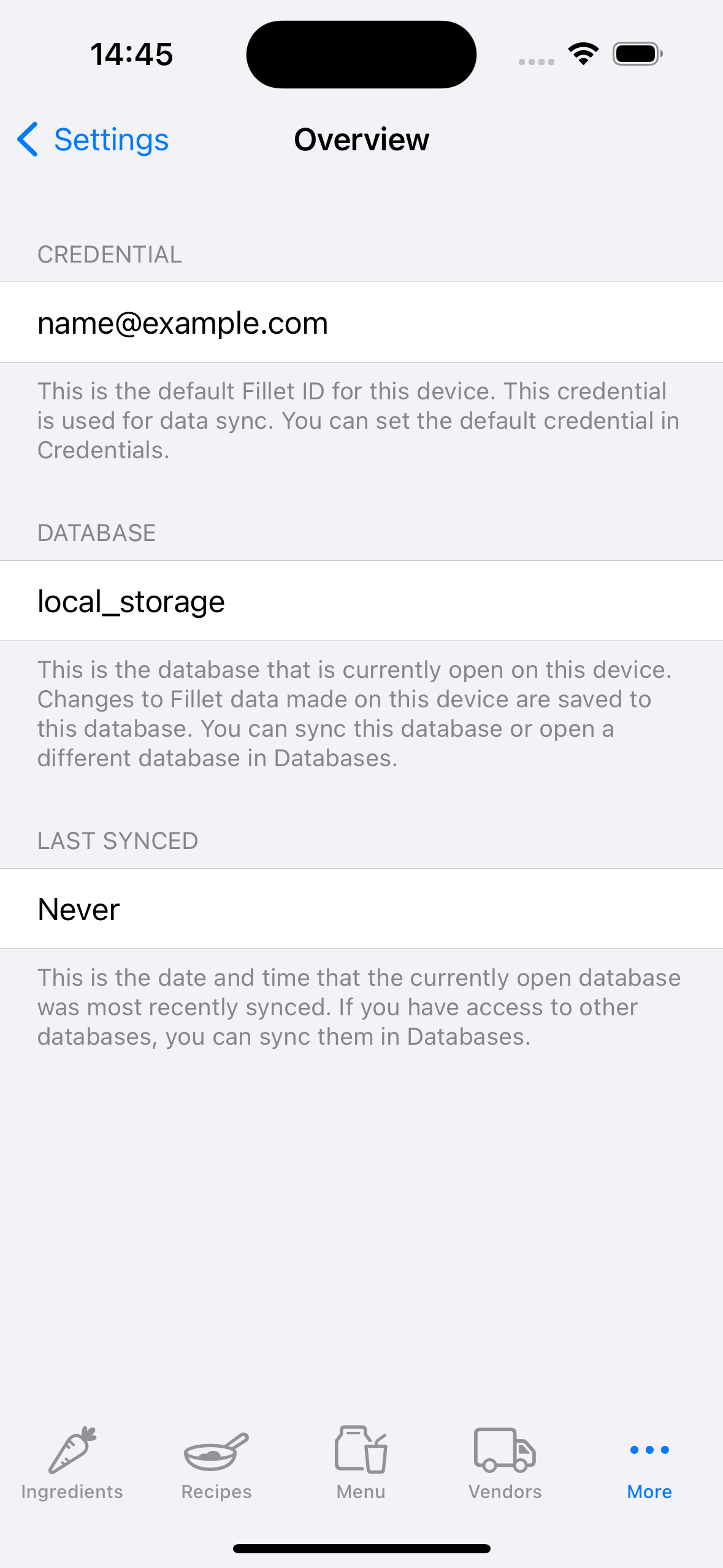
个人数据库已成功同步
添加凭据并成功同步个人数据库后,“概述”标签将显示以下内容:
-
凭据
Fillet ID
这是Fillet ID,即设备的默认凭据。
-
数据库
数据库名称
这是当前打开的数据库的名称。 数据库的名称是拥有个人数据库的Fillet ID 。
-
上次同步
"日期"和时间
这是当前打开的数据库成功完成同步的日期和时间。 即最近一次成功完成的同步。
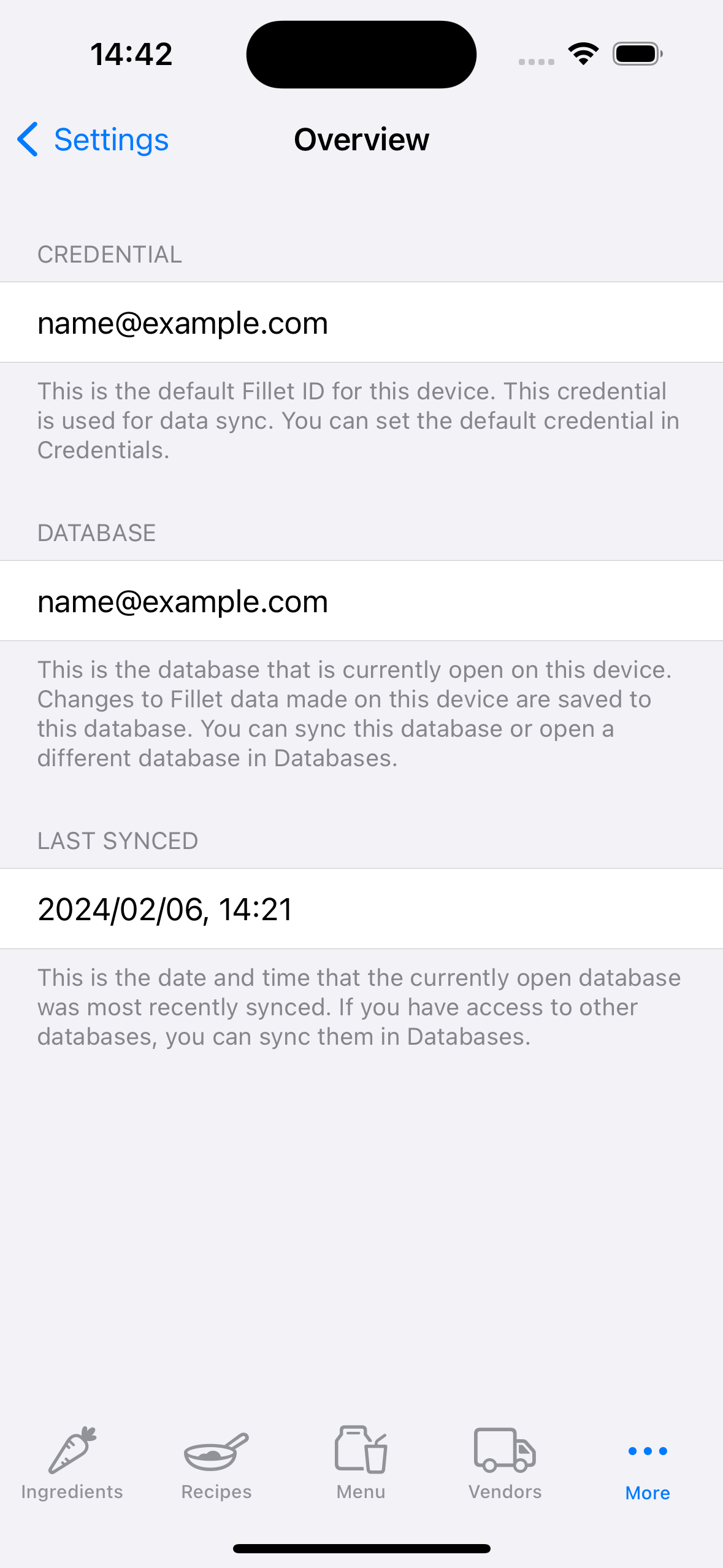
组织数据库已成功同步
添加凭据并成功同步组织数据库后,“概述”标签将显示以下内容:
-
凭据
Fillet ID
这是Fillet ID,即设备的默认凭据。
-
数据库
数据库名称
这是当前打开的数据库的名称。 数据库的名称是拥有该组织数据库的组织的名称。
如果您是组织团队成员并且不确定组织的名称,请联系您的管理员。
-
上次同步
"日期"和时间
这是当前打开的数据库成功完成同步的日期和时间。 即最近一次成功完成的同步。